许多人使用Linux而不是Windows的原因之一是安装软件更新的简单性。它们不仅简单,而且还非常快,例如,一个干净的Ubuntu安装,可以在20分钟左右的时间内完成更新。

在更新过程中,你也可以准确地看到正在发生的事情,没有任何模棱两可的信息,使它看起来像什么东西崩溃了。尽管有这些好处,额外的软件包格式,如Snap,使事情变得有点复杂。
Canonical已经设置了Ubuntu,以便在后台下载和安装安全更新。不幸的是,"其他更新",如浏览器升级,每周只向用户提及一次,但它们不会自动安装,用户必须自己动手。
在"其他软件"的问题之上,你还有Snaps。直到几个月前,这些软件似乎都在自行更新,但最近我一直收到通知,说更新已经准备好了;这意味着我有更多的工作要做!"!
你们中的一些人可能知道apt update和apt upgrade命令,这些命令对更新你的Deb包很有用,但它们不涉及Snap包,对于这些,你需要使用snap refresh。如果你使用这些命令,你会在中途被打断,询问你是否一定要应用这些更新。
考虑到大多数更新都是相当稳定的,能够一次性安装所有Deb和Snap包是很好的,不需要被要求确认更新,也不需要为Deb和Snap单独下命令。
一次性更新所有东西的命令链是:
sudo apt update && sudo apt upgrade -y && sudo snap refresh
一旦你在终端窗口中执行了这些命令,就会要求你输入密码,然后它将寻找更新并应用它们,无需确认,它还将检查新的Snaps并应用任何可用的更新。

如果你想对更新过程进行更多的控制,请随时使用下面的命令:
sudo apt update && sudo apt upgrade && sudo snap refresh
上面的命令省略了"-y"部分,这意味着你会看到将要安装的更新,并要求你确认它们以确保你满意。如果你知道有任何麻烦的软件包,你不想意外地安装在你的系统上,这很有帮助。
由于更新命令是一个你可能想在几周内运行几次的命令,所以你可以在终端中点击向上的箭头来翻阅以前使用过的命令,你可以这样做来回到上面的更新命令链,然后点击回车来完成这个过程。
Ubuntu不支持开箱即用的平板电脑,但如果你使用它们,你可以将前面的命令改编为:
sudo apt update && sudo apt upgrade -y && sudo snap refresh && sudo flatpak update
这也应该应用所有可用的Flatpak更新,如果有的话。这些命令应该能在任何使用apt的系统上工作。如果你不使用Snaps,比如在Linux Mint上,你可以调整为省略&&sudo snap refresh。


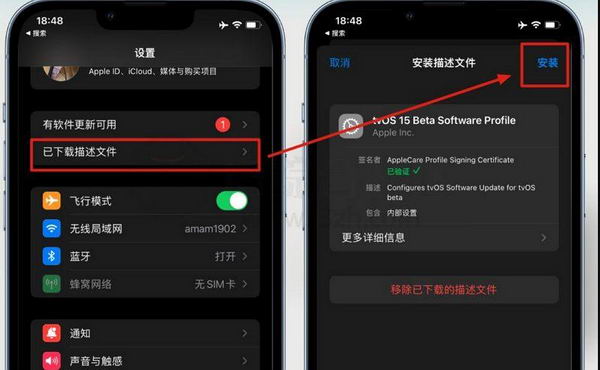





![[WIN] AIMP 5.40 Build 2673](https://www.pcsofter.com/wp-content/uploads/2024/09/2024091211424647.webp)

![[WIN] FileZilla v3.69.0 正式版](https://www.pcsofter.com/wp-content/uploads/2023/04/2023042711185779.png)
![[WIN] ImageUSB v1.5.1007.0](https://www.pcsofter.com/wp-content/uploads/2025/04/2025041615462348.webp)

![[WIN] 格式工厂 FormatFactory v5.20.0](https://www.pcsofter.com/wp-content/uploads/2022/10/2023022410021170.jpg)

